Tăng Hiệu Suất Với TextEdit Trên macOS
Bạn đã bao giờ cảm thấy bối rối khi sử dụng TextEdit trên macOS? Là một công cụ soạn thảo văn bản miễn phí tích hợp sẵn, TextEdit không chỉ dành cho việc ghi chú mà còn hỗ trợ mạnh mẽ trong hướng dẫn lập trình và quản lý nội dung. Tuy nhiên, nhiều bạn trẻ, đặc biệt là sinh viên và những người yêu công nghệ, thường bỏ qua sức mạnh của công cụ này vì nghĩ nó quá đơn giản. Đừng lo! Bài viết này sẽ chia sẻ mẹo dùng TextEdit trên macOS để bạn làm việc hiệu quả hơn, từ viết lách đến lập trình cơ bản. Hãy cùng khám phá các bước đơn giản để biến TextEdit thành trợ thủ đắc lực!
Làm Quen Với Giao Diện TextEdit
TextEdit có giao diện tối giản, dễ sử dụng, nhưng ẩn chứa nhiều tính năng hữu ích. Bước đầu tiên là hiểu cách mở và thiết lập TextEdit để tối ưu hóa quy trình làm việc.
Công Cụ Cần Thiết
- Máy Mac chạy macOS (bất kỳ phiên bản nào).
- Ứng dụng TextEdit (miễn phí, có sẵn trên macOS).
- Kết nối internet (tùy chọn, để tra cứu phím tắt hoặc tài liệu).
Thời Gian Cần Thiết
- 5–10 phút để làm quen với giao diện và các tính năng cơ bản.
Sai Lầm Thường Gặp
- Sử dụng TextEdit ở định dạng RTF (Rich Text Format) khi cần soạn thảo mã lập trình.
- Không lưu ý đến các phím tắt, làm chậm quy trình làm việc.
- Bỏ qua cài đặt tùy chỉnh font chữ hoặc kích thước.
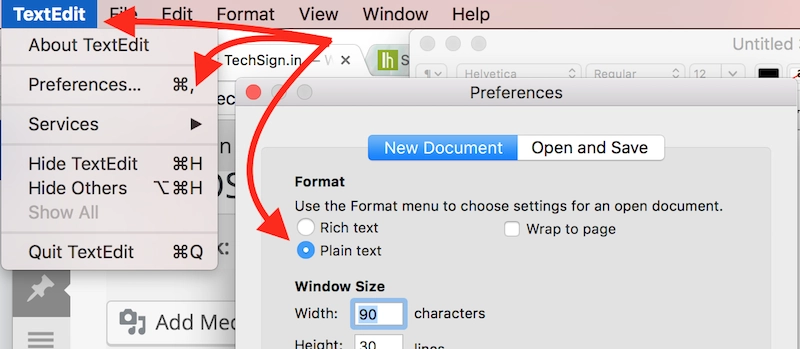
Giao diện TextEdit trên macOS với thanh công cụ được hiển thị các tùy chọn như định dạng văn bản và tìm kiếm
Sử Dụng TextEdit Để Soạn Thảo Văn Bản Chuyên Nghiệp
TextEdit không chỉ là công cụ ghi chú mà còn hỗ trợ soạn thảo văn bản với định dạng phong phú. Đây là bước giúp bạn tạo tài liệu đẹp mắt, phù hợp cho sinh viên hoặc người làm việc văn phòng.
Các Bước Thực Hiện
- Mở TextEdit từ Launchpad hoặc Spotlight (nhấn Cmd + Space và gõ “TextEdit”).
- Chọn File > New để tạo tài liệu mới.
- Vào Format > Make Rich Text để sử dụng định dạng phong phú (RTF) với các tùy chọn như in đậm, nghiêng, hoặc thay đổi font chữ.
- Sử dụng thanh công cụ để căn chỉnh văn bản, thêm danh sách bullet, hoặc chèn bảng.
- Lưu tài liệu ở định dạng .rtf để giữ nguyên định dạng hoặc .txt cho văn bản thuần.
Mẹo Hay
- Sử dụng phím tắt Cmd + T để mở cửa sổ font chữ và tùy chỉnh nhanh.
- Kích hoạt View > Show Ruler để căn chỉnh văn bản chính xác hơn.
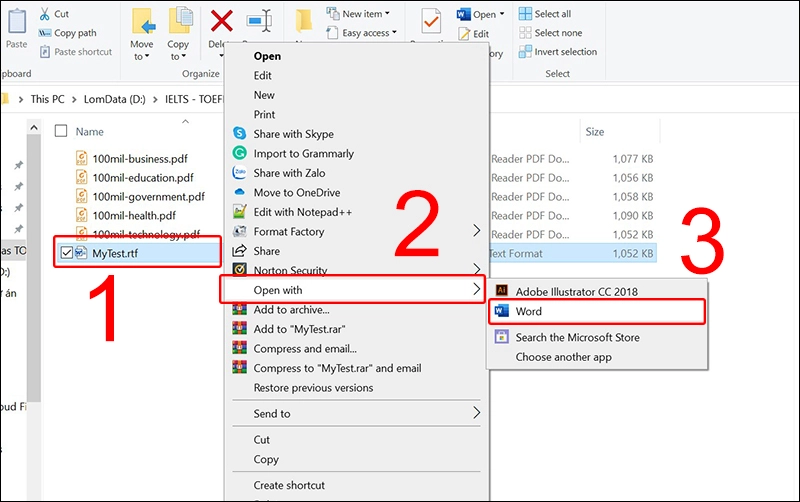
Một tài liệu TextEdit với định dạng RTF, hiển thị văn bản in đậm, danh sách bullet
Biến TextEdit Thành Trình Soạn Thảo Mã Lập Trình
TextEdit là công cụ lý tưởng cho các bạn sinh viên hoặc lập trình viên mới bắt đầu muốn thực hành hướng dẫn lập trình. Với chế độ Plain Text, bạn có thể viết mã HTML, Python, hoặc CSS mà không gặp lỗi định dạng.
Công Cụ Cần Thiết
- TextEdit ở chế độ Plain Text.
- Kiến thức cơ bản về ngôn ngữ lập trình (HTML, Python, v.v.).
- Một trình duyệt (như Safari) để kiểm tra mã HTML.
Thời Gian Cần Thiết
- 10–15 phút để thiết lập và bắt đầu viết mã.
Sai Lầm Thường Gặp
- Không chuyển sang chế độ Plain Text, dẫn đến lỗi định dạng mã.
- Lưu file với định dạng không phù hợp (ví dụ: .rtf thay vì .txt hoặc .html).
- Không sử dụng phím tắt để tăng tốc độ gõ mã.
Các Bước Thực Hiện
- Mở TextEdit, vào Format > Make Plain Text (phím tắt: Cmd + Shift + T).
- Viết mã lập trình (ví dụ: HTML hoặc Python) trực tiếp trong TextEdit.
- Lưu file với phần mở rộng phù hợp (.html cho HTML, .py cho Python).
- Đối với HTML, mở file bằng trình duyệt để kiểm tra kết quả.
- Sử dụng Edit > Find (phím tắt: Cmd + F) để tìm và thay thế nhanh các đoạn mã.
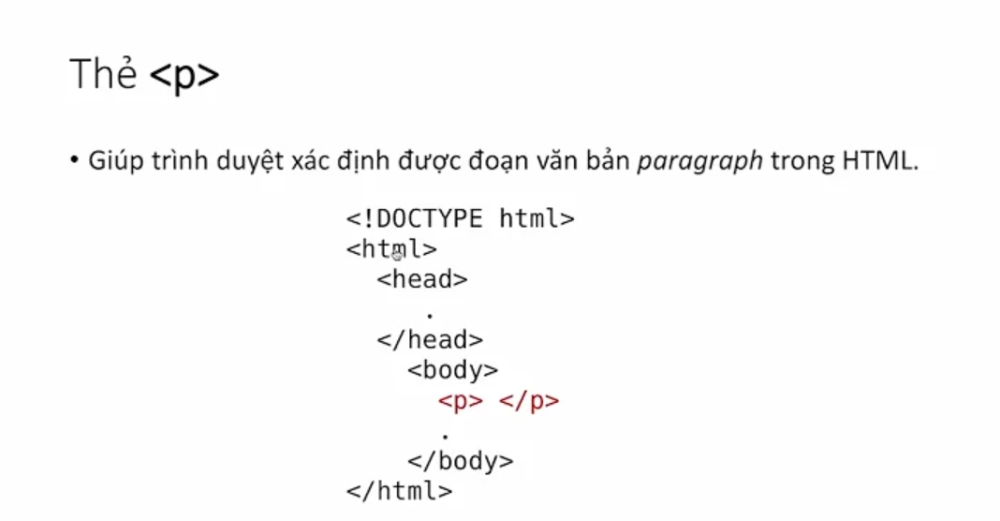
TextEdit ở chế độ Plain Text với mã HTML đơn giản, hiển thị thẻ <h1> và <p>
Tối Ưu Hóa Quy Trình Làm Việc Với Phím Tắt
Phím tắt là chìa khóa để sử dụng TextEdit hiệu quả, đặc biệt với những bạn trẻ năng động hoặc sinh viên bận rộn. Dưới đây là cách tận dụng phím tắt để tiết kiệm thời gian.
Các Phím Tắt Quan Trọng
- Cmd + T: Mở cửa sổ font chữ.
- Cmd + Shift + T: Chuyển đổi giữa Plain Text và Rich Text.
- Cmd + S: Lưu tài liệu.
- Cmd + F: Tìm kiếm trong văn bản.
- Cmd + Z: Hoàn tác thao tác trước đó.
Mẹo Hay
- Tùy chỉnh thanh công cụ TextEdit bằng cách nhấp chuột phải vào thanh công cụ và chọn Customize Toolbar.
- Kích hoạt Edit > Substitutions > Smart Quotes để tự động sửa lỗi dấu câu khi soạn thảo.
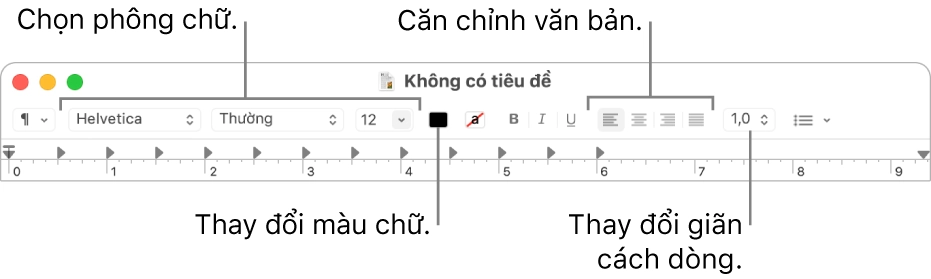
Thanh công cụ TextEdit với các phím tắt được chú thích, giúp người dùng dễ dàng thao tác nhanh
Làm Chủ TextEdit Để Làm Việc Hiệu Quả
Mẹo dùng TextEdit trên macOS không chỉ giúp bạn soạn thảo văn bản mà còn hỗ trợ mạnh mẽ trong hướng dẫn lập trình và quản lý công việc hàng ngày. Từ việc làm quen với giao diện, soạn thảo chuyên nghiệp, viết mã, đến sử dụng phím tắt, bạn đã có trong tay những công cụ cần thiết để biến TextEdit thành trợ thủ đắc lực. Hãy thực hành ngay hôm nay để khám phá thêm các tính năng ẩn của TextEdit! Bạn đã sẵn sàng nâng cấp kỹ năng của mình chưa? Chia sẻ mẹo yêu thích của bạn trong phần bình luận nhé!
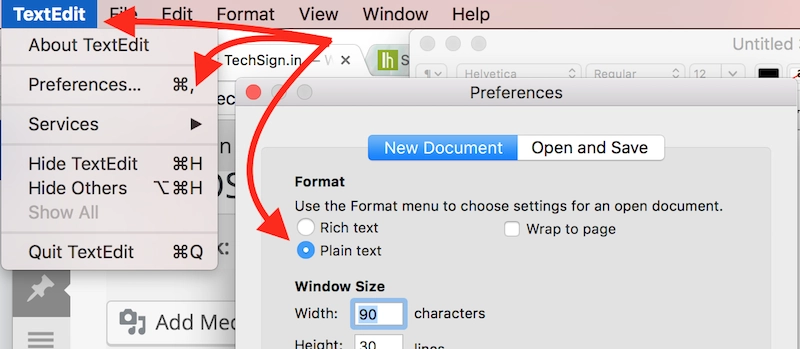
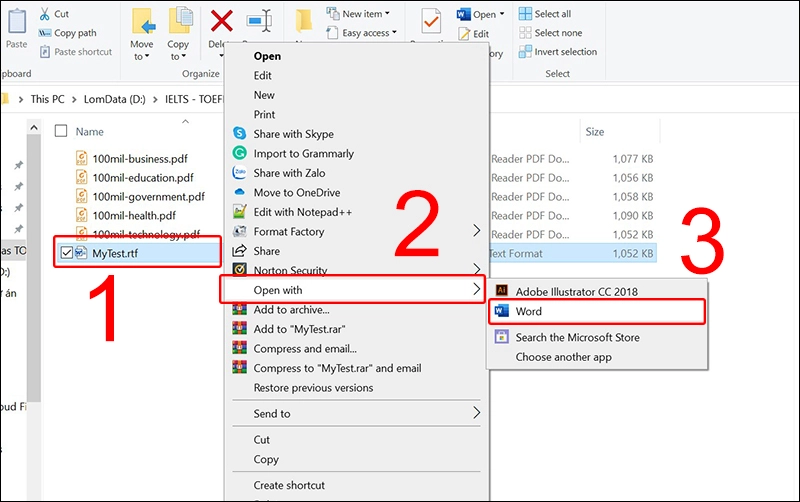
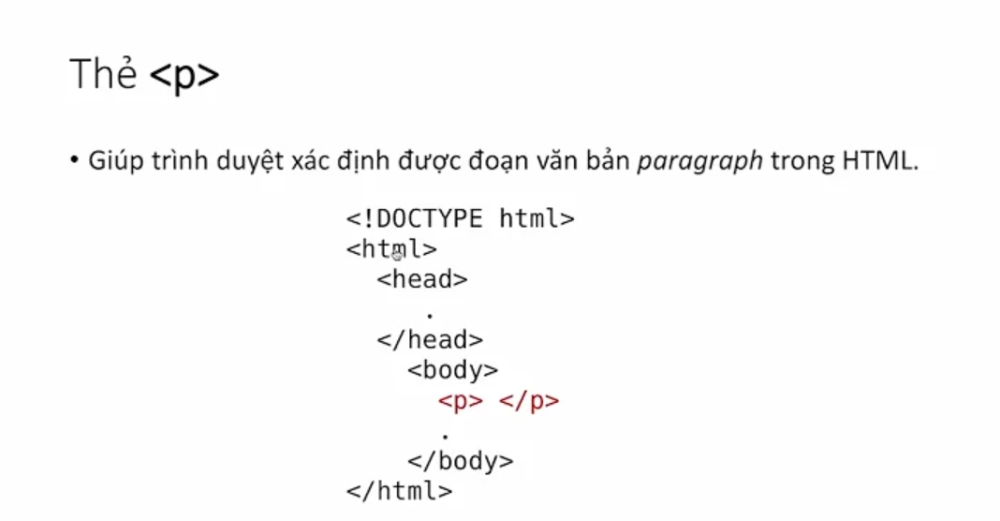
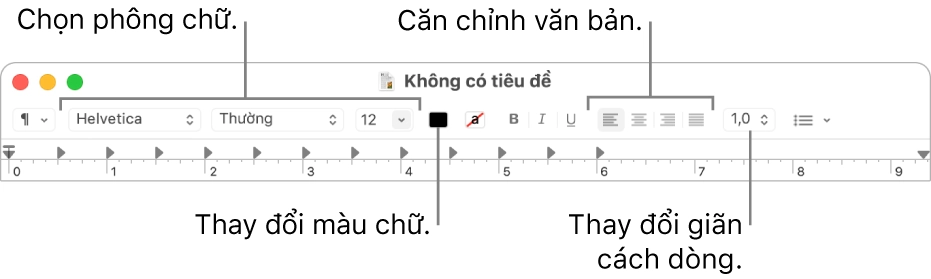




Bình Luận